چگونه مشکل گیر کردن یا عدم عملکرد کلیدهای کیبورد لاجیتک را رفع کنیم؟

رفع مشکل عدم عملکرد کلید کیبورد لاجیتک
در دنیای دیجیتال امروزی، کیبوردهای لاجیتک به عنوان یکی از بهترین و قابل اعتمادترین تجهیزات ورودی شناخته میشوند. با این حال، مانند هر وسیلهی الکترونیکی دیگری، این کیبوردها نیز ممکن است با مشکلاتی مانند گیر کردن کلیدها، کار نکردن برخی دکمهها یا قطع و وصل شدن ارتباط مواجه شوند. در این مقاله، به صورت جامع و گامبهگام به بررسی روشهای مؤثر برای رفع مشکل عدم عملکرد کلید کیبورد لاجیتک میپردازیم.
آشنایی با مشکلات رایج کیبورد لاجیتک
- کلیدهای گیر کرده یا بیپاسخ: یکی از شایعترین مشکلات اینه که یه یا چند کلید کار نمیکنن یا گیر کردن. این مشکل میتونه هم سختافزاری باشه هم نرمافزاری.
- مشکلات نرمافزاری یا درایور: گاهی با یه آپدیت ناقص یا نصب نبودن نرمافزار مناسب، کیبورد به درستی کار نمیکنه.
- مشکلات سختافزاری داخلی: سقوط کیبورد، نشت مایعات یا گردوغبار زیاد میتونه برد داخلی رو خراب کنه.
بررسی اولیه: آیا مشکل سختافزاری است یا نرمافزاری؟
اولین گام در عیبیابی هر مشکلی، شناسایی منبع مشکل است. برای کیبوردهای لاجیتک، باید بررسی کنیم که آیا مشکل از خود کیبورد است یا از سیستم عامل و درایورها.
- کیبورد را به دستگاه دیگر وصل کنید. اگر روی دستگاه دیگر به خوبی کار میکند، مشکل از رایانه یا سیستمعامل شماست.
- اگر باز هم همان کلیدها کار نمیکنند، احتمالاً مشکل از خود سختافزار کیبورد است.
- بررسی اتصال کیبورد (USB یا بلوتوث): قبل از هر چیز، مطمئن شو که کیبورد به درستی به سیستم وصل شده. اگر بیسیمه، اتصال بلوتوث یا دانگل USB رو چک کن.
- استفاده از نرمافزار Logitech Options: این نرمافزار میتونه بهت بگه کدوم کلید کار نمیکنه یا اینکه تنظیماتش به مشکل خورده.
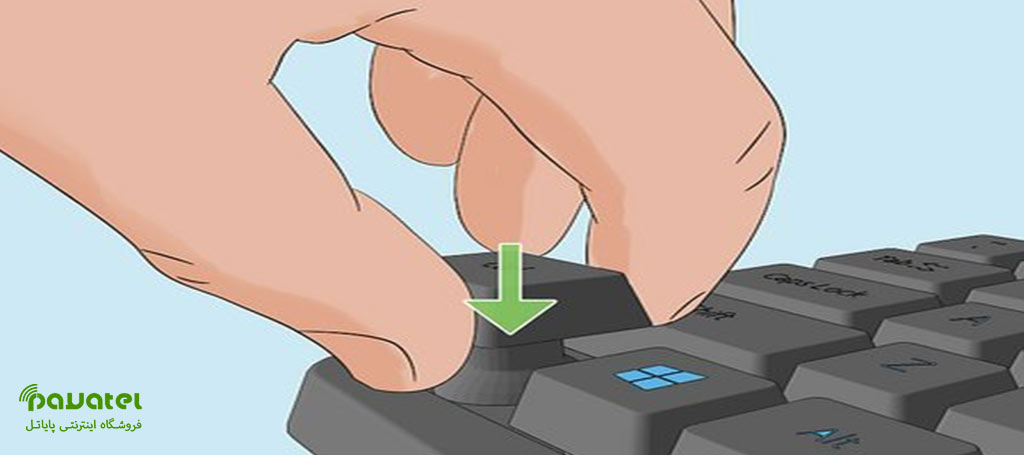
بررسی و نحوه رفع مشکل عدم عملکرد کلید کیبورد لاجیتک در پایاتل
تمیز کردن فیزیکی کیبورد: راهحل ساده اما مؤثر
یکی از دلایل رایج گیر کردن کلیدهای کیبورد لاجیتک، وجود گرد و خاک، مو، خرده غذا یا مایعات خشکشده زیر کلیدهاست.
مراحل تمیزکاری اصولی:
- کیبورد را خاموش یا از کامپیوتر جدا کنید.
- آن را به آرامی برعکس کنید و به آرامی تکان دهید تا خردهریزها خارج شوند.
- با استفاده از هوای فشرده یا دمنده دستی، فضای بین کلیدها را تمیز کنید.
- اگر هنوز مشکل باقیست، میتوانید کلید معیوب را با احتیاط درآورده و با گوشپاککن آغشته به الکل ایزوپروپیل تمیز کنید.
هشدار: اگر کیبورد شما مکانیکی نیست، از باز کردن کلیدها پرهیز کنید مگر اینکه با ساختار آن آشنا باشید.
بررسی باتری یا شارژ کیبوردهای بیسیم لاجیتک
در کیبورد بیسیم لاجیتک، ضعیف بودن باتری یکی از دلایل کار نکردن کلیدهاست.
- باتری را تعویض کنید یا آن را به طور کامل شارژ نمایید.
- بررسی کنید که دریافتکننده وایرلس (USB Receiver) به درستی به درگاه USB متصل است.
- در صورت امکان از دانگل دیگری استفاده کنید.
نصب یا بهروزرسانی درایورها و نرمافزار Logitech Options
در بسیاری از مواقع، مشکل از عدم شناسایی صحیح کیبورد توسط سیستم عامل است.
مراحل بهروزرسانی:
- وارد وبسایت رسمی لاجیتک شوید و درایور مخصوص مدل کیبوردتان را دانلود کنید.
- نرمافزار Logitech Options را نصب کنید که قابلیت پیکربندی و عیبیابی دقیقتر را فراهم میکند.
- پس از نصب، سیستم را ریستارت کرده و وضعیت کلیدهای مشکلدار را بررسی کنید.
غیرفعال کردن ویژگیهای خاص ویندوز که ممکن است تداخل ایجاد کنند
ویندوز دارای قابلیتهایی است که ممکن است گاهی باعث ایجاد تداخل در عملکرد کلیدها شوند، بهخصوص برای کلیدهای مالتیمدیا.
بررسی تنظیمات Accessibility:
- به Control Panel > Ease of Access > Change how your keyboard works بروید.
- گزینههای Sticky Keys، Filter Keys و Toggle Keys را غیرفعال کنید.
- تغییرات را ذخیره کرده و دوباره کیبورد را تست کنید.
بازنشانی تنظیمات کیبورد لاجیتک به حالت کارخانه
برخی مدلهای لاجیتک قابلیت بازگشت به تنظیمات پیشفرض را دارند.
روش عمومی ریست:
- برای بیشتر مدلها: دکمه Esc را فشار داده و نگه دارید، سپس کیبورد را روشن کنید و 5 ثانیه نگه دارید.
- کیبورد باید چشمک بزند یا علامت خاصی نشان دهد که نشاندهنده ریست موفق است.
برای اطمینان، به دفترچه راهنمای مدل خاص خود مراجعه کنید.
بررسی تداخل با نرمافزارهای دیگر یا آنتیویروس
گاهی اوقات برخی نرمافزارها مانند نرمافزارهای شبیهساز، بازیها یا آنتیویروسها ممکن است عملکرد کیبورد را دچار اختلال کنند.
- با ورود به Safe Mode ویندوز، کیبورد را تست کنید.
- در صورت رفع مشکل در این حالت، باید نرمافزارهای اخیراً نصبشده را بررسی و در صورت نیاز حذف یا تنظیم مجدد نمایید.
جمعبندی نهایی
با دنبال کردن این راهنما، میتوانید در بیشتر موارد مشکل گیر کردن یا عدم عملکرد کلیدهای کیبورد لاجیتک خود را شناسایی و برطرف نمایید. از تمیزکاری ساده گرفته تا بهروزرسانی نرمافزار و بررسی تنظیمات، هر مرحله به صورت دقیق و کاربردی طراحی شده تا شما را در کوتاهترین زمان ممکن به کیبوردی سالم و پرکاربرد بازگرداند.
همچنین شما میتوانید قیمت انواع موس و کیبورد انواع مدلهای باسیم و بیسیم را در پایاتل مشاهده و بایکدیگر مقایسه نمایید.
سوالات متداول
- آیا کلیدهای گیر کرده رو میتونم خودم درست کنم؟
بله، فقط با احتیاط بازشون کن و زیرش رو تمیز کن. - چرا فقط چند کلید خاص کار نمیکنن؟
ممکنه آلودگی یا مشکل در نرمافزار باعث این اتفاق بشه. - آیا میتونم کلیدهای خراب رو با نرمافزار جایگزین کنم؟
بله، با نرمافزارهایی مثل SharpKeys میشه این کار رو کرد. - آیا تعمیر کیبورد لاجیتک میصرفه؟
اگه مدل گرونقیمتیه، بله. اما بعضی وقتا تعویضش بهتره. - نرمافزار Logitech Options چه کمکی میکنه؟
برای شخصیسازی عملکرد کلیدها و بررسی مشکلات اولیه خیلی کاربردیه.









